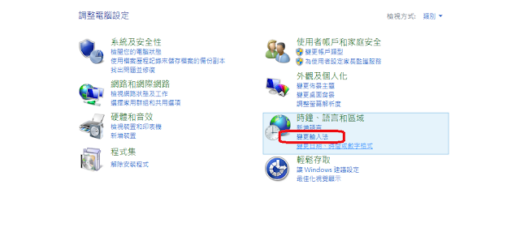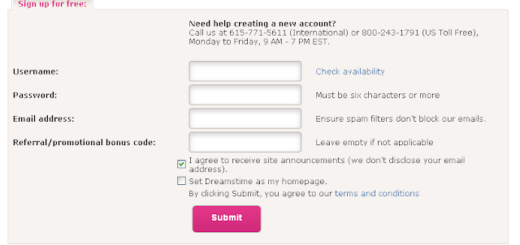透過 Rufus製作 Windows安裝隨身碟
之前教大家下載製作 Windows11 映像檔,
也有介紹整個 Windows系統的安裝流程,
中間其實還有一個重要的步驟沒說,
今天就補齊這個介紹
透過 Rufus製作 Windows安裝隨身碟
在電腦未安裝任何系統之前,
通常要安裝 Windows需要可開機的光碟或者隨身碟,
而製作開機碟的方式有很多種,
微軟官方也提供了一種工具供用戶製作開機碟
點選立即下載來執行該應用程式,
就能夠依照流程製作一份開機隨身碟,
不過要使用之前 UUP dump 製作的的Windows11 ISO映像檔,
可採用第三方的工具 Rufus
前往 Rufus 官方網站下載可攜版本的小工具,
目前最新的版本為 3.2 版,
支援了多國語言
執行之後,
若系統有插上要作為開機碟的隨身碟,
就會自動偵測並加入到裝置的選項,
從裝置下方的選擇找到上次UUP dump製作的ISO檔將其加入
資料分割配置 (磁碟分割) 選擇 GPT 格式,
對於 2T 以上的磁碟空間有較佳的支援,
確認其他各選項都無誤的話 (基本上使用預設值即可)
就能開始製作開機碟
在 Rufus 開始製作開機碟之前,
會出現對話框詢問是否要自訂 Windows安裝,
基本上勾選第一個移除硬體偵測即可
再來等到製作完畢之後,
就可使用這個開機碟來安裝系統。
最後附上教學範例影片,
還沒有訂閱的朋友記得點選影片右下角支持下本站 YouTube頻道
================================
分享與讚美,是我們繼續打拼的原動力.
若文章對您有幫助,望請不吝按讚或分享.
或者對影片有興趣可以訂閱頻道接收通知
================================
YouTube 頻道
FB 粉絲專頁
================================